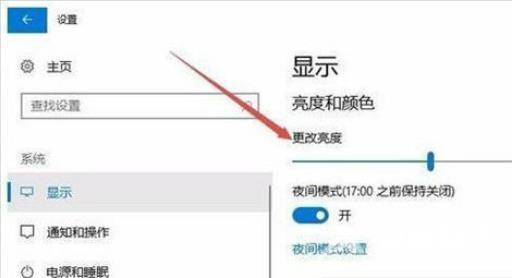win10屏幕亮度怎么调节?在哪里进设置呢?如果使用电脑的时间越来越多,电脑屏幕亮度的适当的调整是很有必要的,但是很多小伙伴不知道如何设置屏幕亮度,由于电脑版本的不同,
win10屏幕亮度怎么调节?在哪里进设置呢?如果使用电脑的时间越来越多,电脑屏幕亮度的适当的调整是很有必要的,但是很多小伙伴不知道如何设置屏幕亮度,由于电脑版本的不同,设置方法也会不同,下面自由互联小编就来介绍两种方法。
方法一
1、打开电脑的控制面板界面,点击系统和安全。
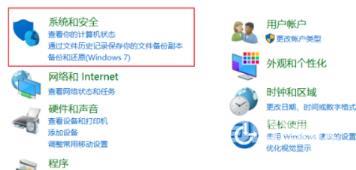
2、在控制面板界面中,点击电源选项下方的更改电池设置。
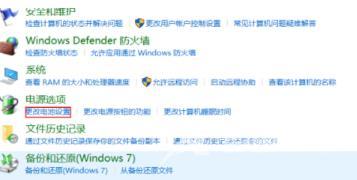
3、在跳转到的界面最下方就可以调节屏幕亮度。
调节滑块的位置即可调节屏幕亮度。
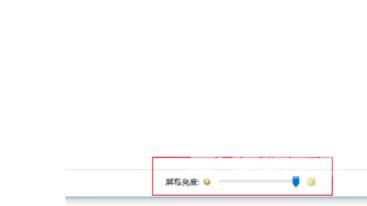
方法二:
1、右键点击桌左下角的开始按钮,弹出菜单中选择设置菜单项。
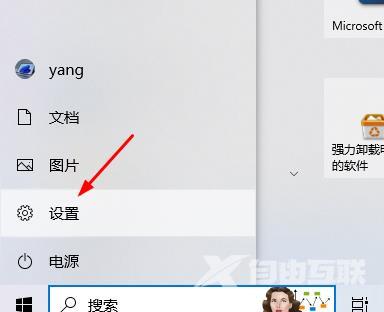
2、这时可以打开Windows10的设置窗口,窗口中点击系统图标。
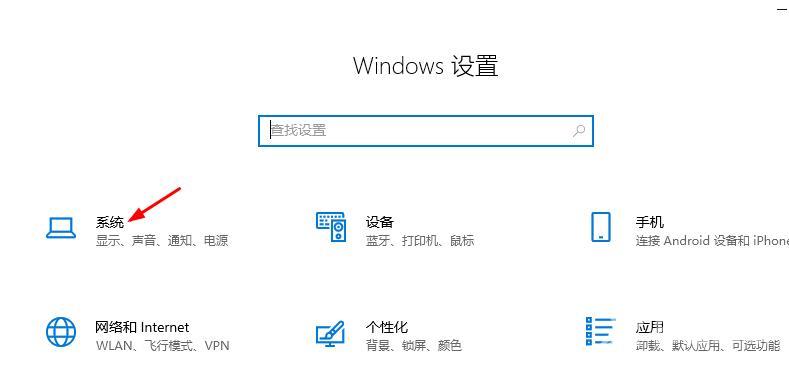
3、打开的系统设置窗口中,左侧点击显示菜单项,右侧窗口中也可以通过拖动滑块来调整显示器的亮度。